Philips 7FF1AW05 User Manual [zh]
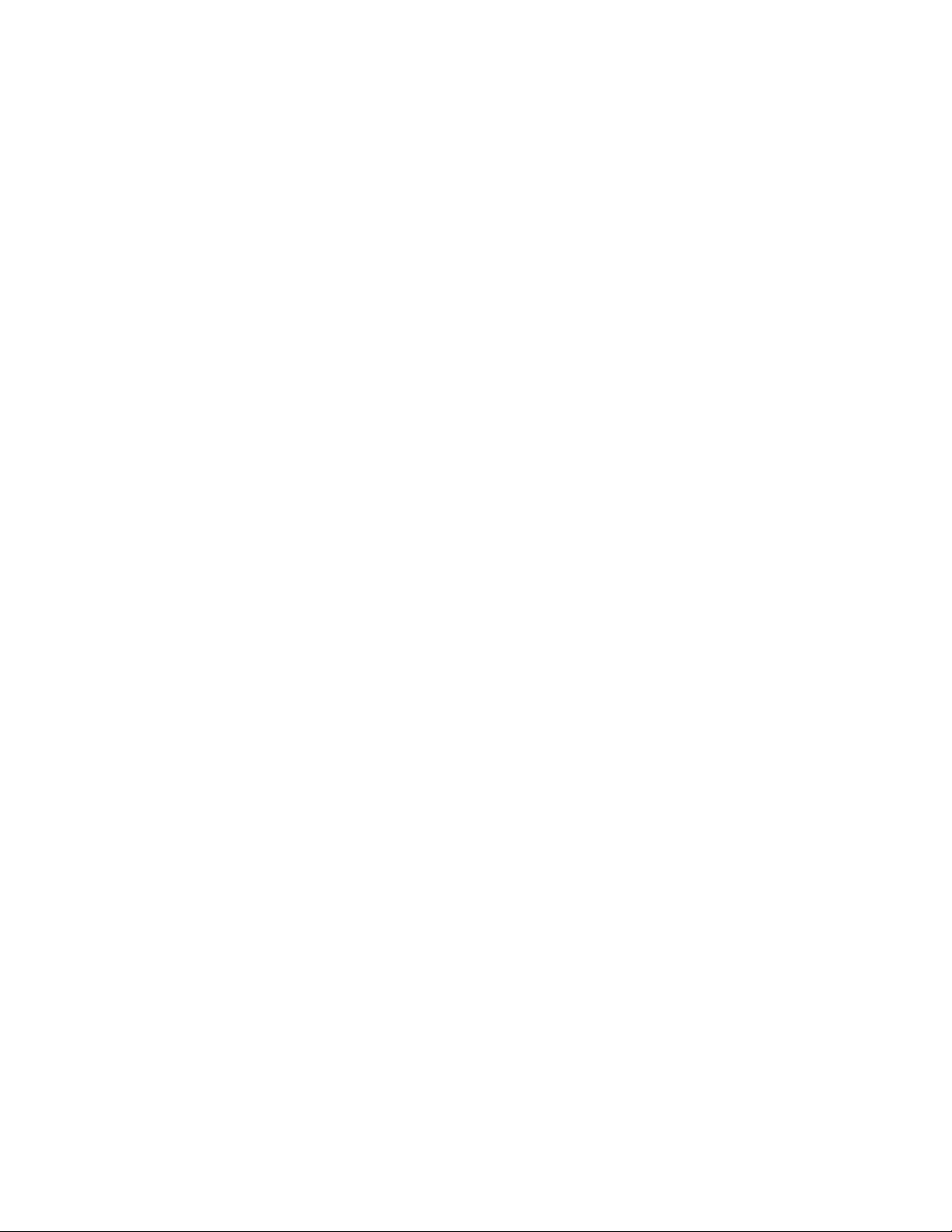
开始使用
1. 物品清单
2. 初始设置
3. 规格
查看照片
1. 浏览照片
2. 复制照片
3. 查看照片幻灯片
4. 删除和旋转照片
优化数码相框
1. 选择亮度、语言和设置时间功能
2. 检查数码相框状态
3. 数码相框保养和维护
求助
1. 常见问题
2. 故障排除
3. 服务和担保
附件
1. 飞利浦像素残缺规定
2. 认证
file:///D|/EDFU/Digital_photo_Display/edoc/PhotoDisplay/chinese/temp_Index.htm2005-10-03 下午 05:05:24
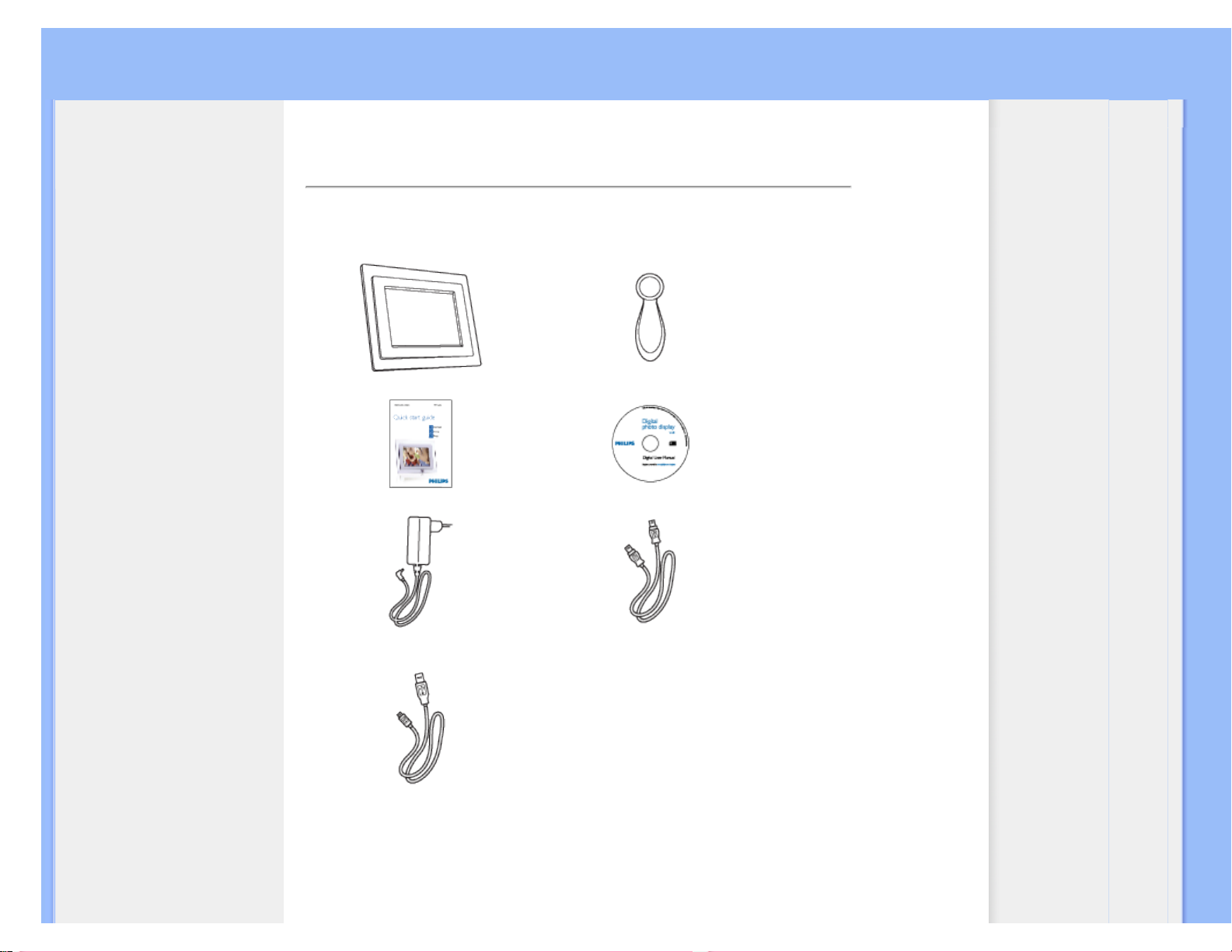
物品清单
•
物品清
单
•
初始设
置
•
规格
开始使用
物品清单
数码相框 数码相框底座
快速入门指南 用户手册光盘
电源适配器
USB 线(用于连接数码相机)
(A 型插口)
USB 线(用于连接 PC)
(阳性 A 型插头 )
您需要准备
file:///D|/EDFU/Digital_photo_Display/edoc/PhotoDisplay/chinese/a1_pack.htm (1 of 2)2005-10-03 下午 05:05:32
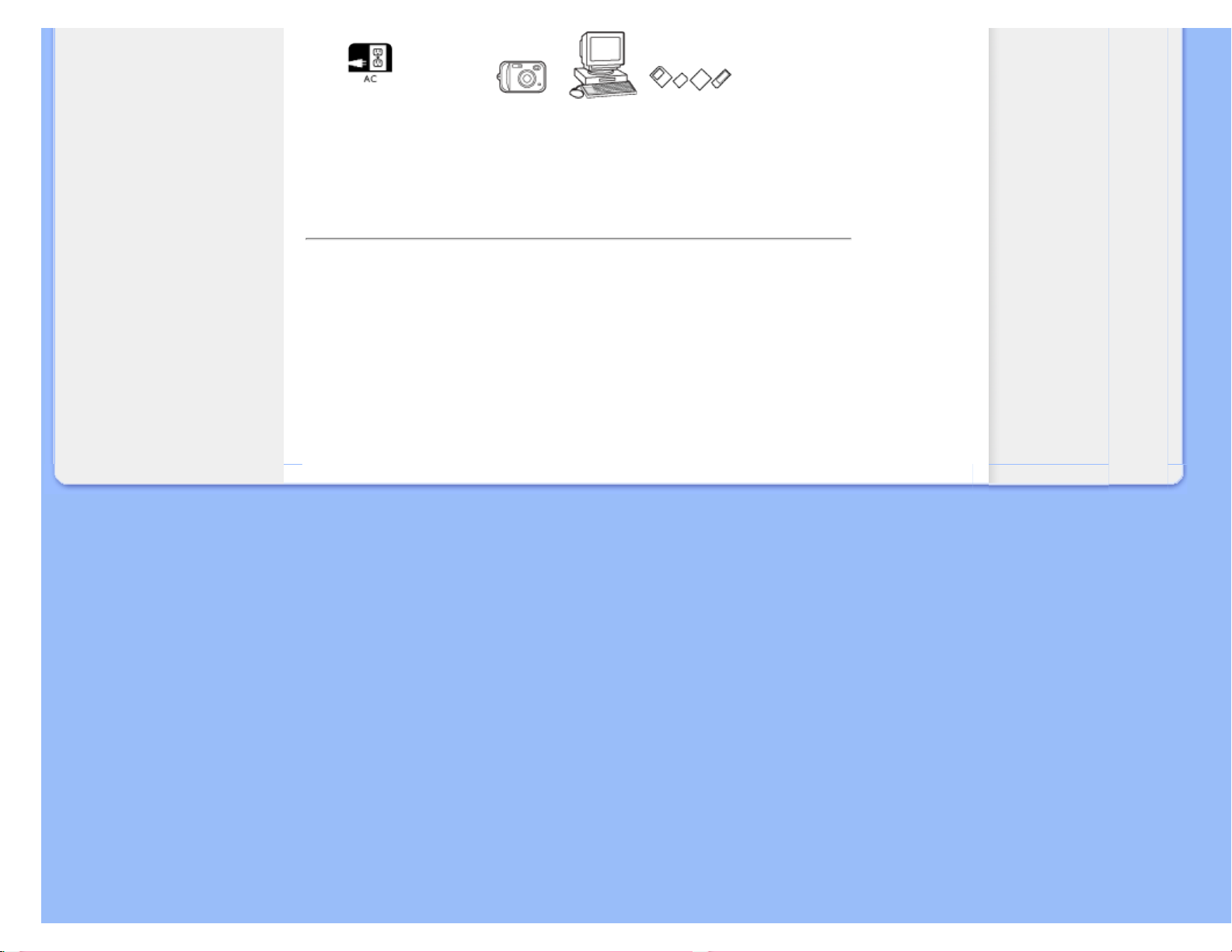
物品清单
电源插座 相机、存储卡或 PC(存储有数码照片)
返回页首
©2005 Koninklijke Philips Electronics NV
保留所有权利。未经 Philips Electronics NV 事先书面许可,不得整体或部分复制、复印、使用、修
改、租用、出租、公用、转送和/或传播。
file:///D|/EDFU/Digital_photo_Display/edoc/PhotoDisplay/chinese/a1_pack.htm (2 of 2)2005-10-03 下午 05:05:32
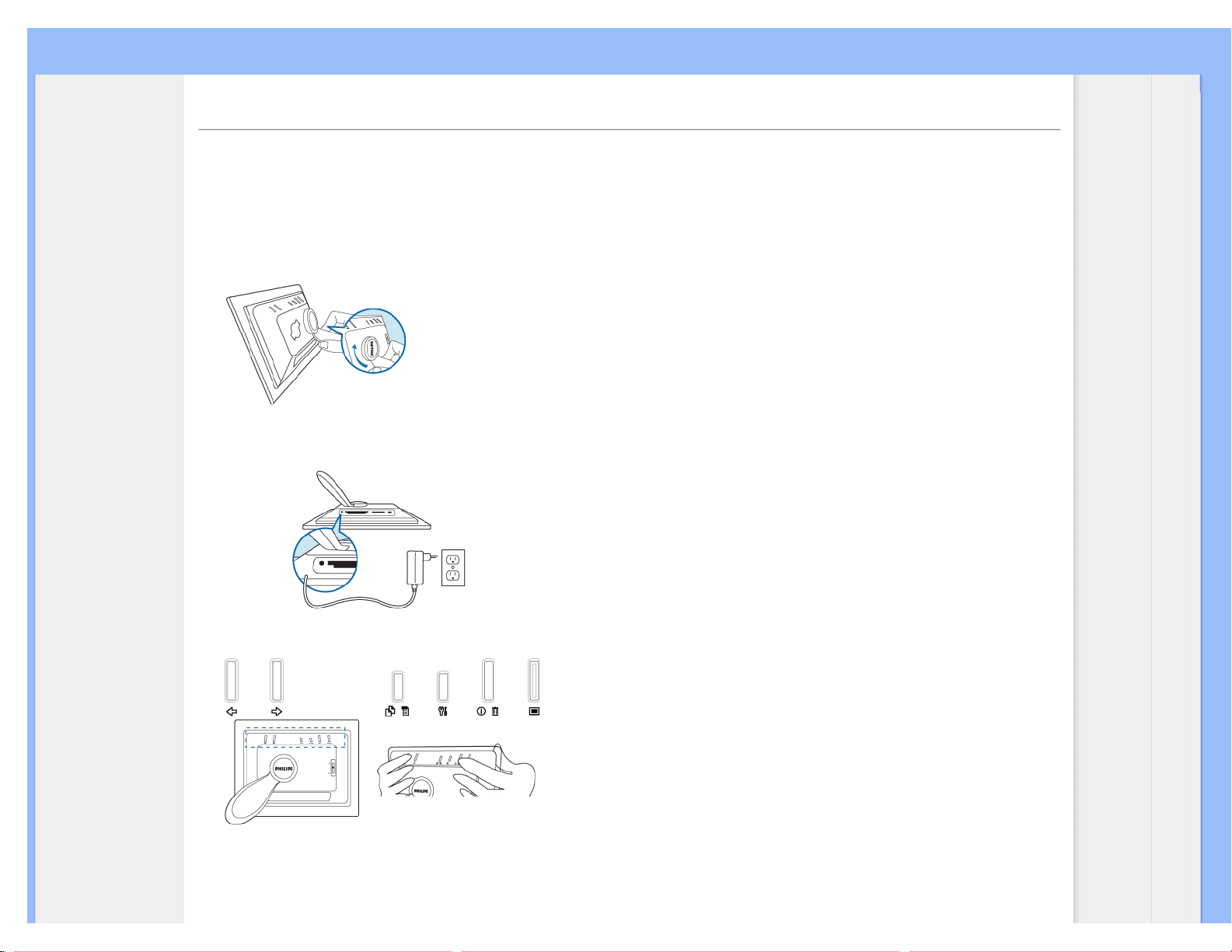
初始设置
•
物品清
单
•
初始设
置
•
规格
开始使用
初始设置
Philips 数码相框可以根据所显示的照片水平或垂直放置。内置充电电池使您无需使用电源线,可以在显示照片时方便地移动。或者,您可以将其放在室内的某个位置,然后连接到电源后作为固定的数
码相框。
A. 取下部件上的保护袋/膜片
•
将底座前端放入插槽中
•
顺时针旋转底座,直至其锁定到位
B. 连接到电源
•
将附带的电源线从数码相框连接到电源插座。
内置电池开始充电,电池指示灯变成橘黄色。
找到控制键
•
通过按背面的控制键来使用数码相框。
•
LCD 显示屏还会在同一位置显示每个键的功能图标。
file:///D|/EDFU/Digital_photo_Display/edoc/PhotoDisplay/chinese/a2_initial.htm (1 of 2)2005-10-03 下午 05:05:33
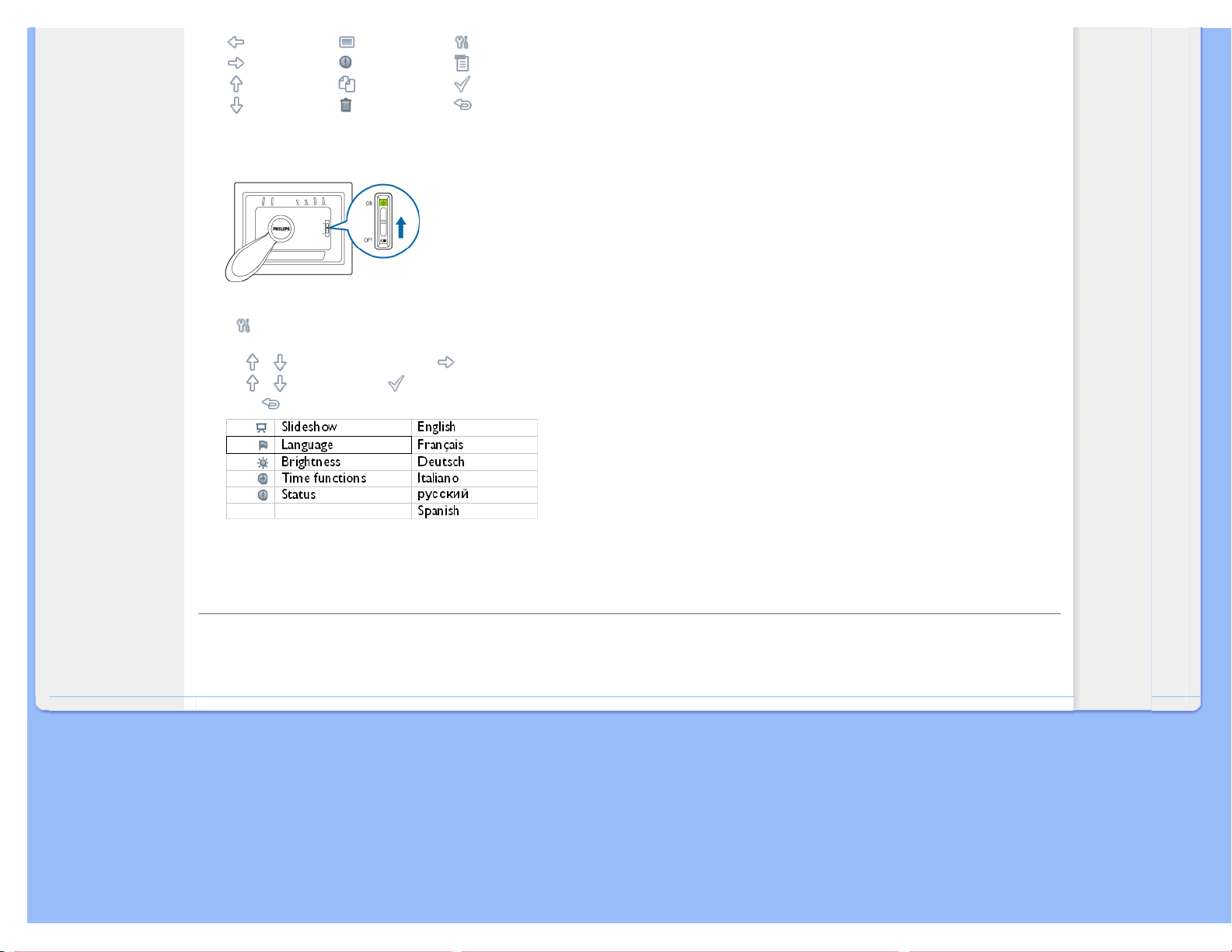
初始设置
上一个/向左 切换视图 设置
下一个/向右 显示/隐藏图标 照片设置
向上 复制 确认
向下 删除 退出
C. 打开数码相框电源
•
将电源开关向上拨到 ON(开)位置。
电源指示灯显示绿色,开机画面显示出来。
D. 选择您喜欢的语言
•
按
键(数码相框背面左起第 3 个键)
出现一个菜单,显示数码相框的一般设置。
•
使用 或 键高亮显示
Language (语言)
,然后按 键进行选择。
•
使用 或 键选择您喜欢的语言。按 确认您的选择。新设置将立即生效。
•
再按一次 退出
Language (语言)
菜单。
返回页首
file:///D|/EDFU/Digital_photo_Display/edoc/PhotoDisplay/chinese/a2_initial.htm (2 of 2)2005-10-03 下午 05:05:33
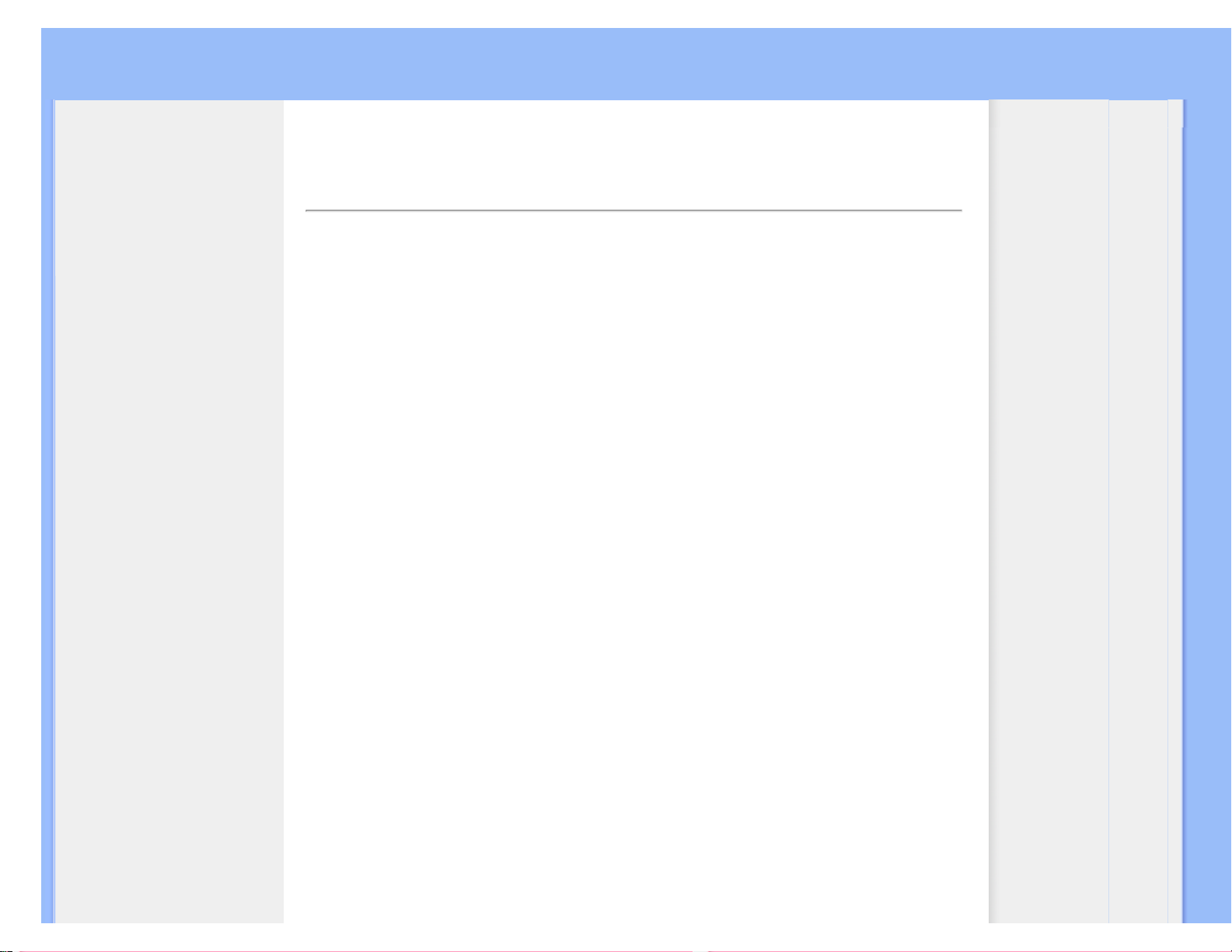
规格
•
物品清
单
•
初始设
置
•
规格
开始使用
规格
照片/显示器
-
有效显示区域:137 x 91 mm (5.4" x 3.6"),6.5" 对角线
-
垂直点距:0.1905 mm
-
水平点距:0.1905 mm
-
分辨率:720 x 480 像素
-
亮度:200 尼特
-
可视角度 (CR>5):水平 (-85°~85°),垂直 (-85°~85°)
-
背光半衰期时间:20,000 小时
连接性
-
读卡器:内置 Secure digital (SD)、Multimedia card (MMC)、Memory stick (MS, MS Pro)、
Compact flash (CF) 类型 I。
方便性
支持的照片格式:最多 120 万像素,遵循 EXIF 和 DCF 标准的 JPEG 照片
存储器容量:50 张或更多照片
支持的放置方式:横向、纵向
控制按钮:6 个按钮
显示模式包括自动幻灯片、全屏幕浏览和缩略图浏览
设置菜单:
file:///D|/EDFU/Digital_photo_Display/edoc/PhotoDisplay/chinese/a3_spec.htm (1 of 4)2005-10-03 下午 05:05:34
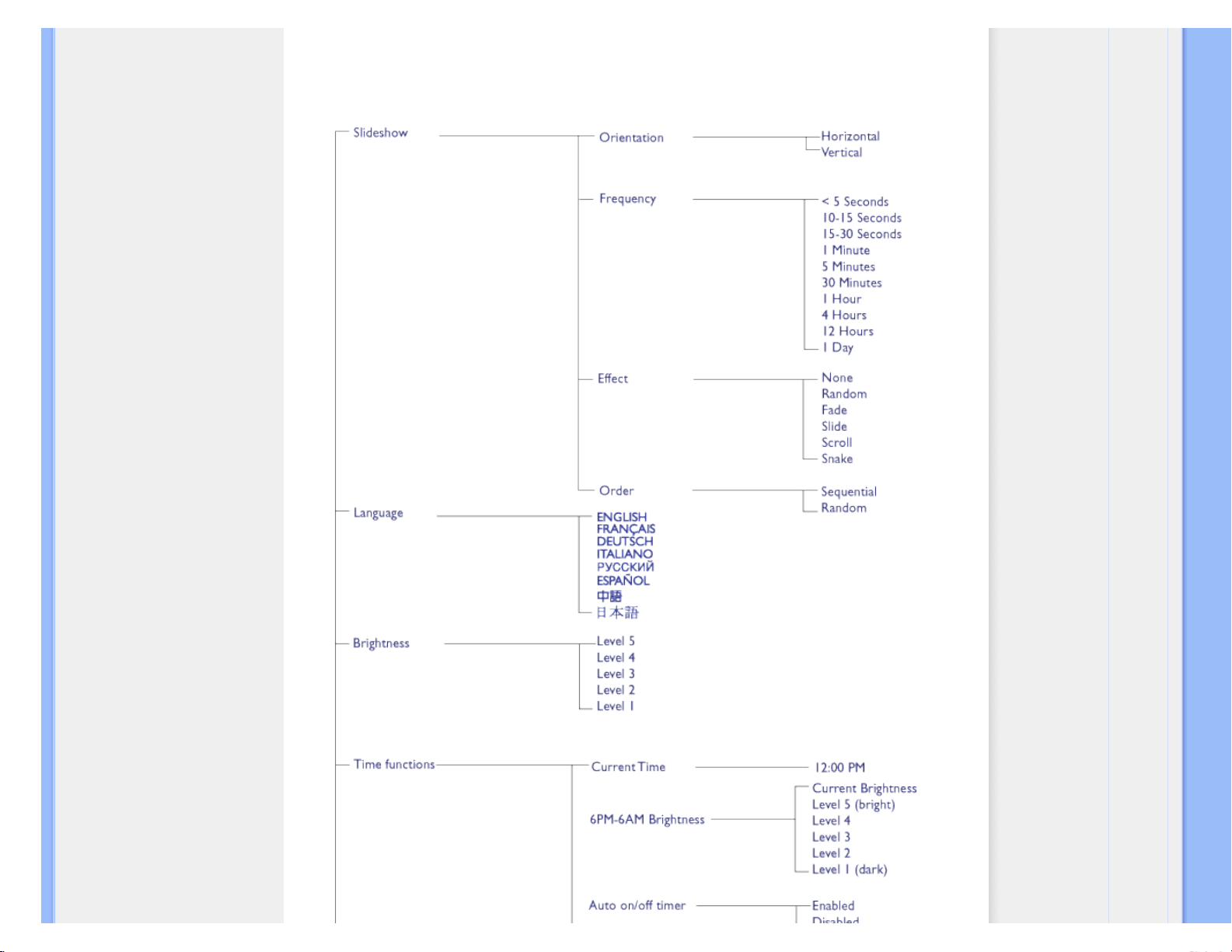
规格
file:///D|/EDFU/Digital_photo_Display/edoc/PhotoDisplay/chinese/a3_spec.htm (2 of 4)2005-10-03 下午 05:05:34
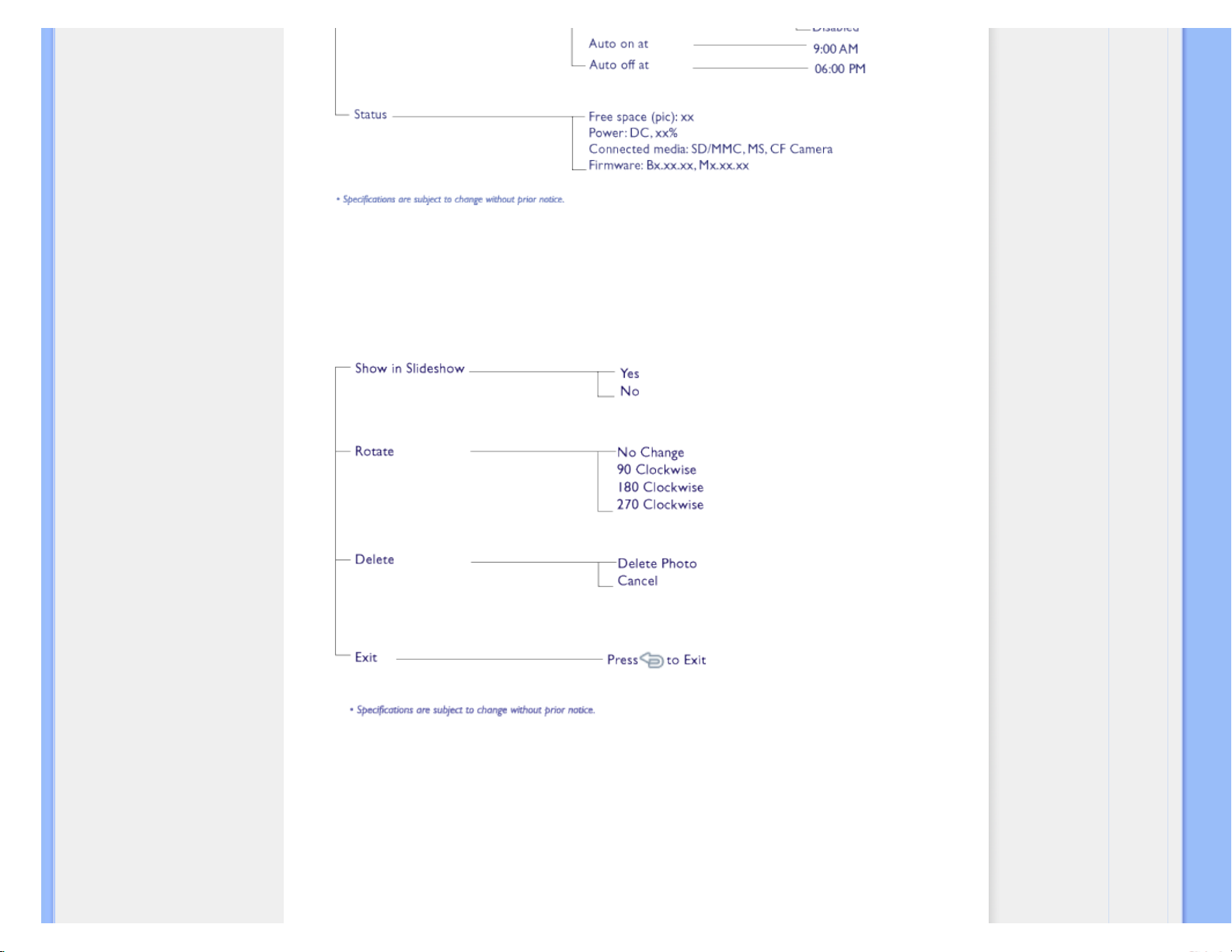
规格
照片菜单:
OSD 语言:英语、法语、德语、意大利语、西班牙语、简体中文、俄语、日语
即插即用兼容性:Windows 2000/XP 或更新版本、Mac OS X 或更新版本、Linux
附件
-
随机附件:交流电源适配器、USB 线、快速入门指南
-
用户手册:有(在光盘中)
file:///D|/EDFU/Digital_photo_Display/edoc/PhotoDisplay/chinese/a3_spec.htm (3 of 4)2005-10-03 下午 05:05:34
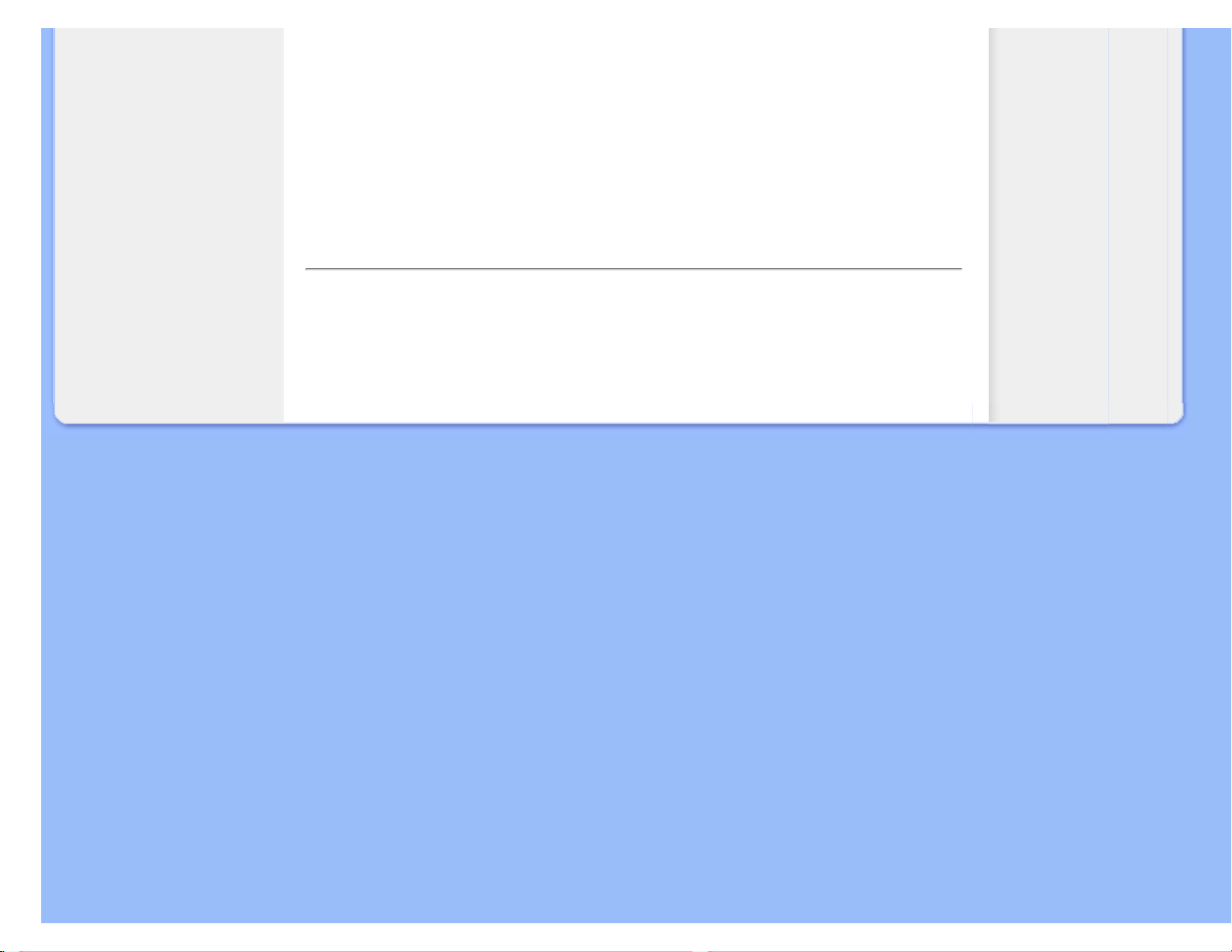
规格
电源
-
电源指示灯绿色(电源打开)、不亮(电源关闭)
-
电池指示灯橘黄色(正在充电)、不亮(未充电)
-
支持的电源模式包括电池供电和交流供电
返回页首
file:///D|/EDFU/Digital_photo_Display/edoc/PhotoDisplay/chinese/a3_spec.htm (4 of 4)2005-10-03 下午 05:05:34
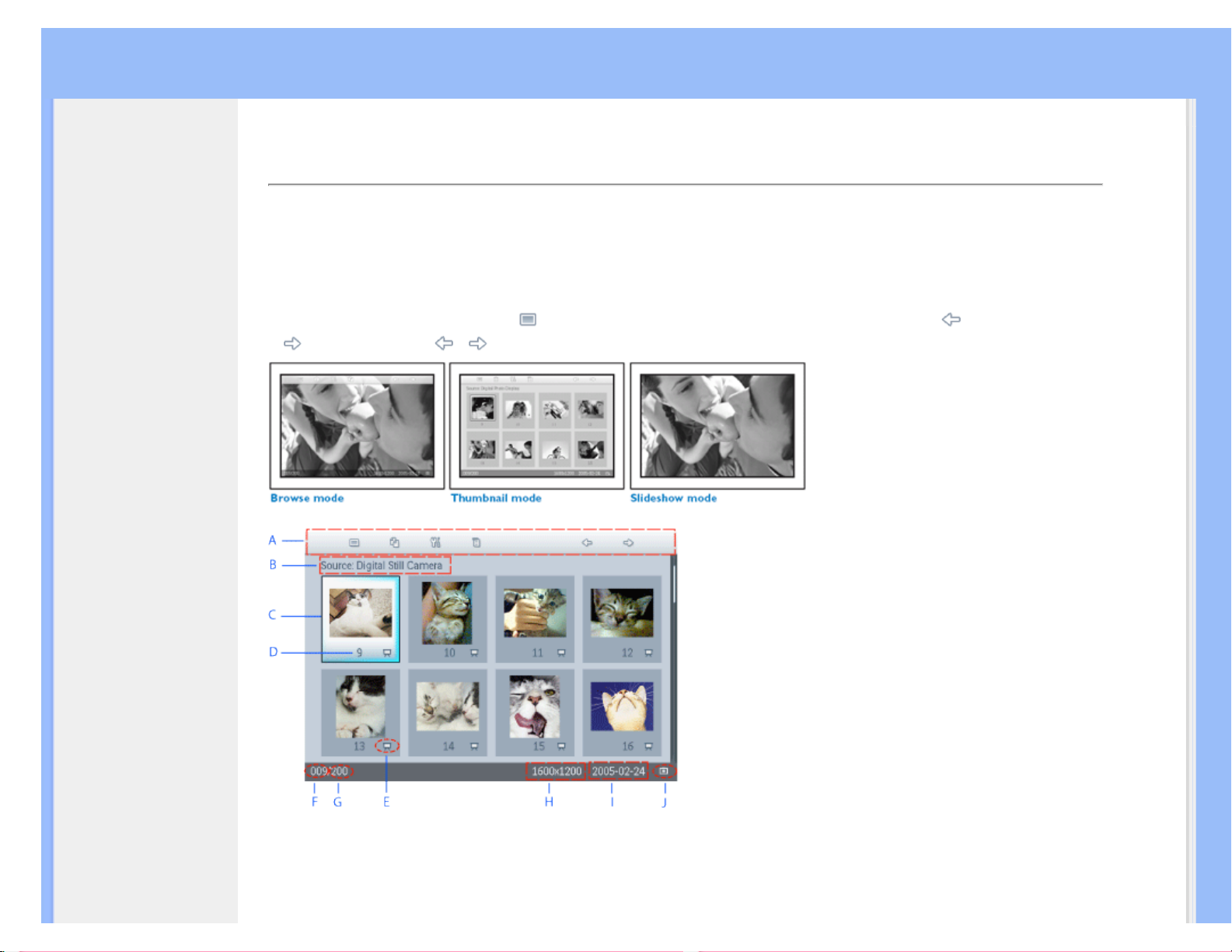
查看照片
•
浏览照片
•
复制照片
•
查看照片幻灯片
•
删除和旋转照片
查看照片
浏览照片
当数码相框中未插入存储卡而且未连接数码相机时,它显示本地存储器中存储的照片。
当数码相框中插入了存储卡或者连接了数码相机时,它按照“(Last-in, First-display)后进先显示”的顺序显示最新连接的介质或设备中
的照片。
您可以选择三种数码相框查看模式。按 (照片显示器背面左起第 1 个键)切换这三种查看模式;使用 查看上一张照片,使
用
查看下一张照片。( 和 是数码相框背面右起前两个键)
照片的缩略图列表。
file:///D|/EDFU/Digital_photo_Display/edoc/PhotoDisplay/chinese/b1_view.htm (1 of 6)2005-10-03 下午 05:05:37
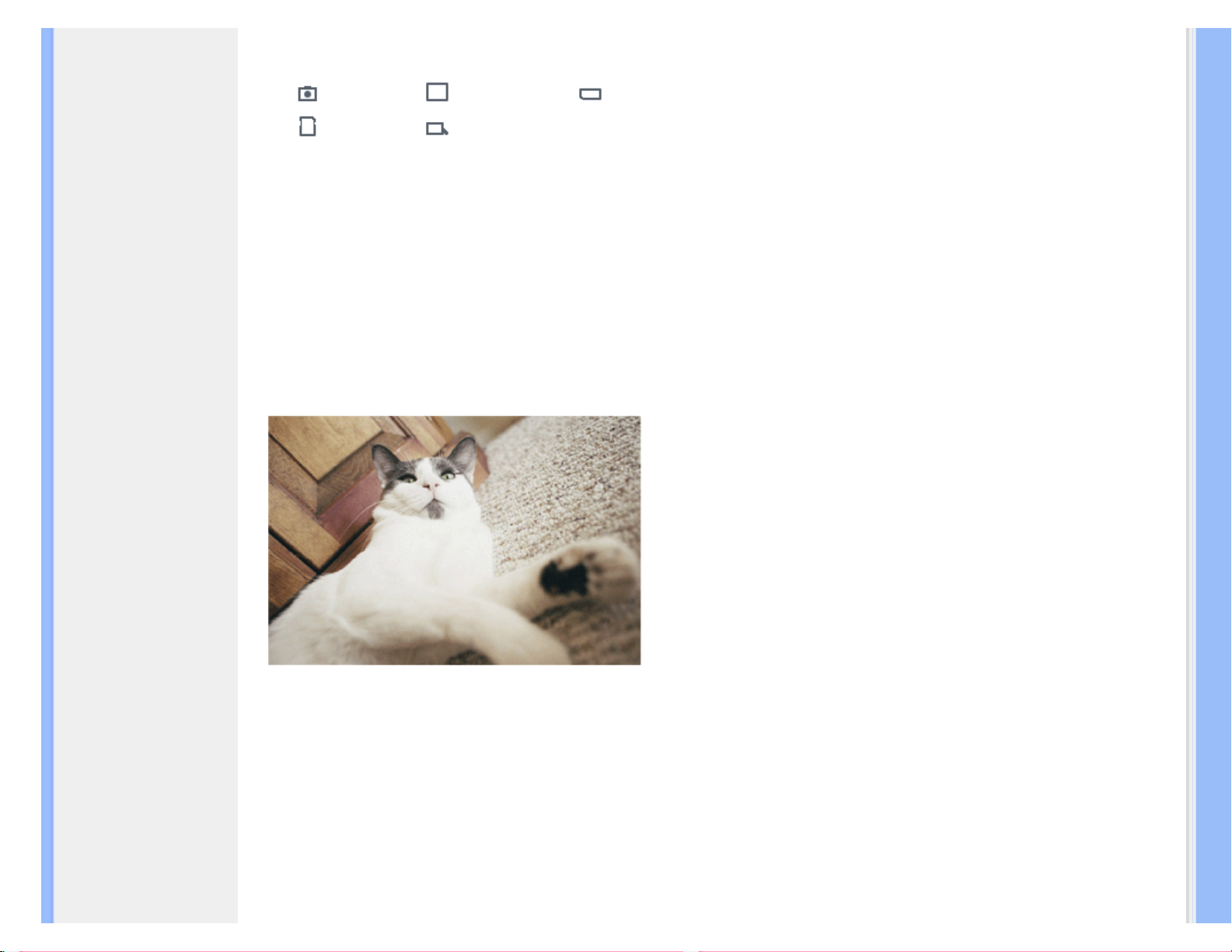
查看照片
A 每个图标代表数码相框背面相应键的功能。
B 屏幕上照片的来源
相机 CF 卡 记忆棒
SD 卡、MMC
卡
数码相框
C 当前照片
D 当前照片编号
E
幻灯片图标
(显示此图标时,该照片将以幻灯片形式显示。)
F 当前照片编号,同 D
G 照片总数
H 当前照片的分辨率(像素)。
I 当前照片的拍摄日期
J 所显示照片的来源。
幻灯片 - 自动,旋转照片显示。
浏览 - 手动逐张查看照片。(显示大小和日期)
file:///D|/EDFU/Digital_photo_Display/edoc/PhotoDisplay/chinese/b1_view.htm (2 of 6)2005-10-03 下午 05:05:37
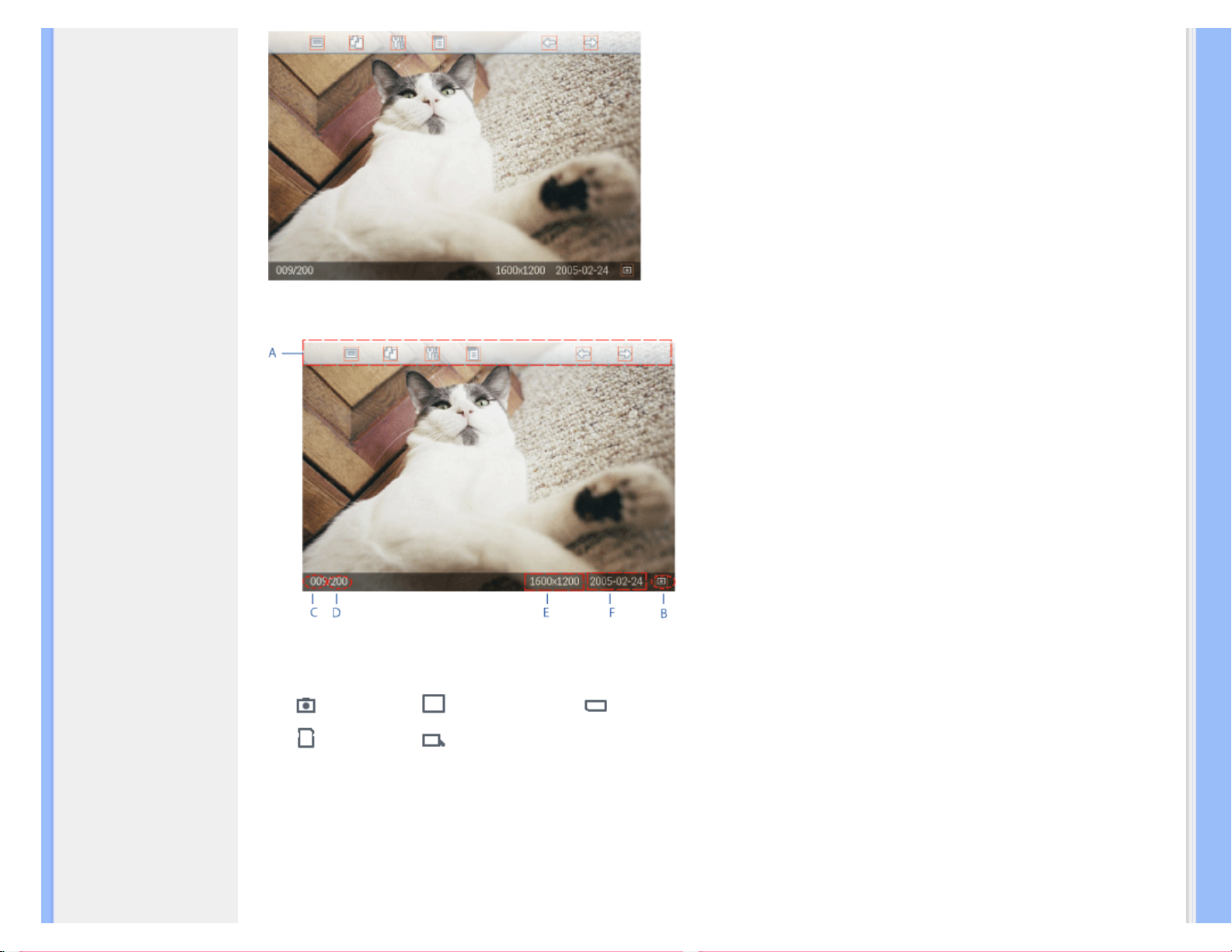
查看照片
每个图标代表数码相框背面相应键的功能。
A 每个图标代表数码相框背面相应键的功能。
B 屏幕上照片的来源
相机 CF 卡 记忆棒
SD 卡、MMC
卡
数码相框
C 当前照片编号
D 照片总数
E 当前照片的分辨率(像素)
F 当前照片的拍摄日期
file:///D|/EDFU/Digital_photo_Display/edoc/PhotoDisplay/chinese/b1_view.htm (3 of 6)2005-10-03 下午 05:05:37
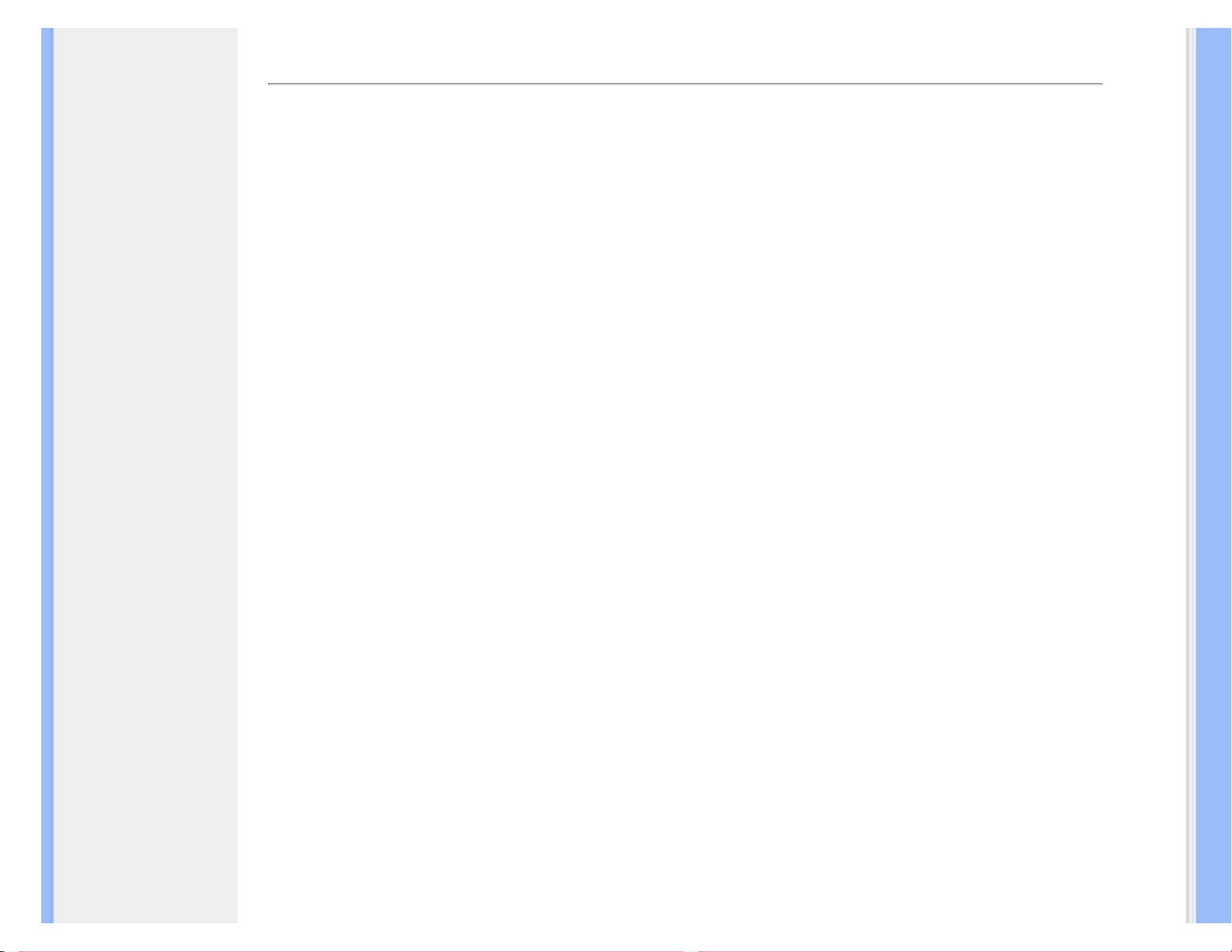
查看照片
返回页首
查看数码相框中的照片
•
从数码相框中取出所有存储卡或断开与数码相机的连接。
将显示数码相框中存储的照片。
查看存储卡中的数码相机照片
•
将存储卡插入机身上的插槽中:
•
对于 CF 卡,将其末端朝前、正面朝下地插入较大插槽中。
•
对于 SD 卡、MMC 卡或记忆棒,将其末端朝前、正面朝上地插入较小插槽中,直至锁定到位。
几秒钟后,存储卡中的照片会显示出来。
如何取出存储卡:
•
取出 CF 卡时,缓慢地抽出卡。
•
取出 SD 卡、MMC 卡或记忆棒时,向里按卡使其弹出一部分,然后抽出卡。
查看存储卡中的数码相机照片
注意:只支持 JPEG 格式PC照片
•
将存储卡连接到 PC
(一些笔记本电脑内置存储卡插槽,或者您可以通过单独的存储卡读卡器将存储卡连接到 PC)
•
确保存储卡是空的。删除此存储卡 \DCIM\ 子目录中存储的照片(如果有)。
(如果存储卡的 \DCIM\ 子目录中有照片,数码相框可能只显示这些照片)
•
将 PC照片复制到存储卡的根目录中
(存储卡中的根目录用“\”表示)
•
从 PC上安全删除存储卡
•
确保数码相框处于开机状态。
•
将存储卡插入数码相框
(如果在插入存储卡后打开数码相框电源,根目录中的照片将自动复制到数码相框中。)
•
几秒钟后,存储卡根目录中的照片显示出来。
file:///D|/EDFU/Digital_photo_Display/edoc/PhotoDisplay/chinese/b1_view.htm (4 of 6)2005-10-03 下午 05:05:37
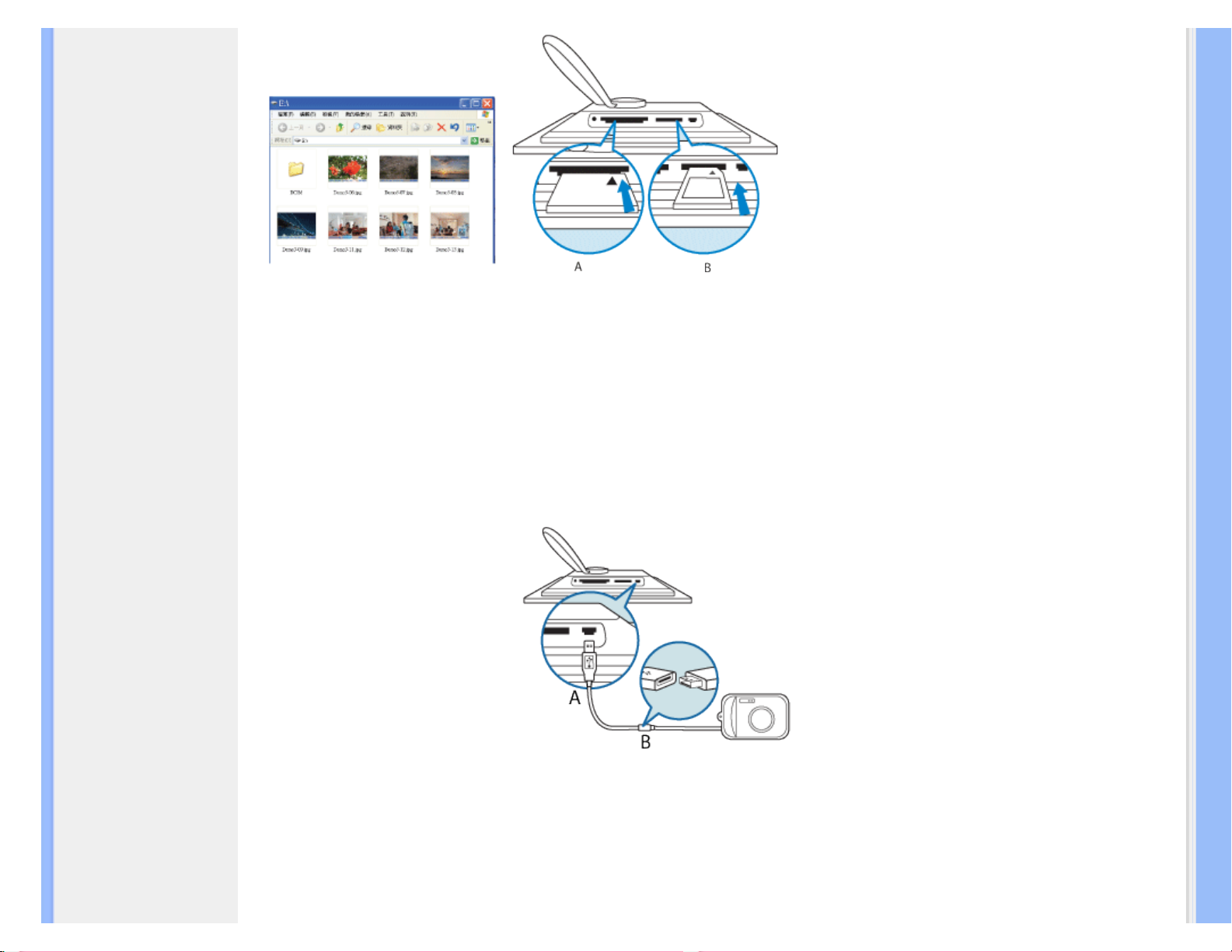
查看照片
A CF 卡
B SD/ MMC/MS 卡
查看数码相机中的照片
•
将附带的
USB 线(用于连接数码相机)
连接到数码相框。
•
将数码相机连接到相机附带的 USB 线。
•
连接两根 USB 线,以播放模式开启相机。
(注意:一些相机不支持直接播放。)
几秒钟后,数码相机中的照片会显示出来。
A
附带的
USB 线(用于连接数码相机)
(A 型插口)
B 相机自带的 USB 线
file:///D|/EDFU/Digital_photo_Display/edoc/PhotoDisplay/chinese/b1_view.htm (5 of 6)2005-10-03 下午 05:05:37
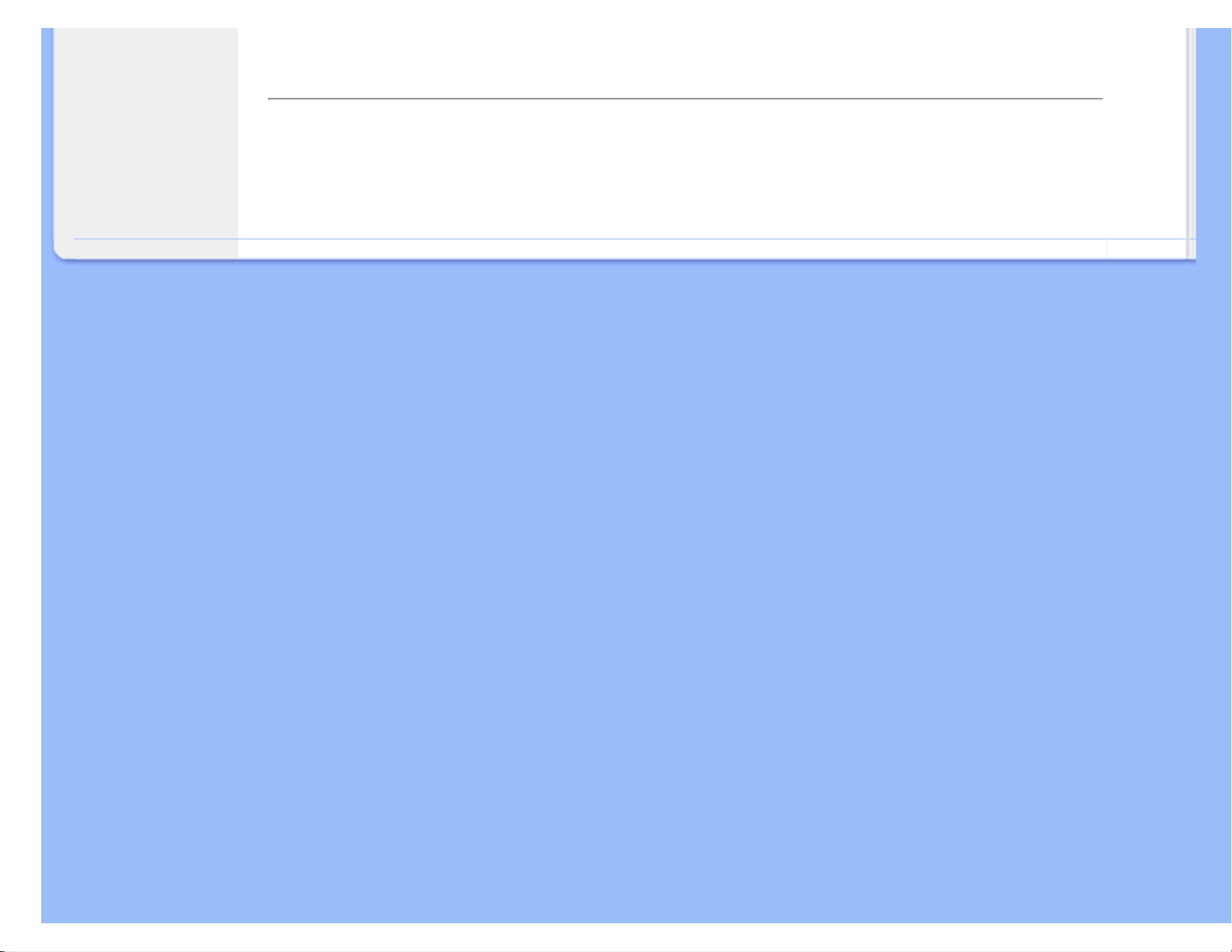
查看照片
返回页首
file:///D|/EDFU/Digital_photo_Display/edoc/PhotoDisplay/chinese/b1_view.htm (6 of 6)2005-10-03 下午 05:05:37
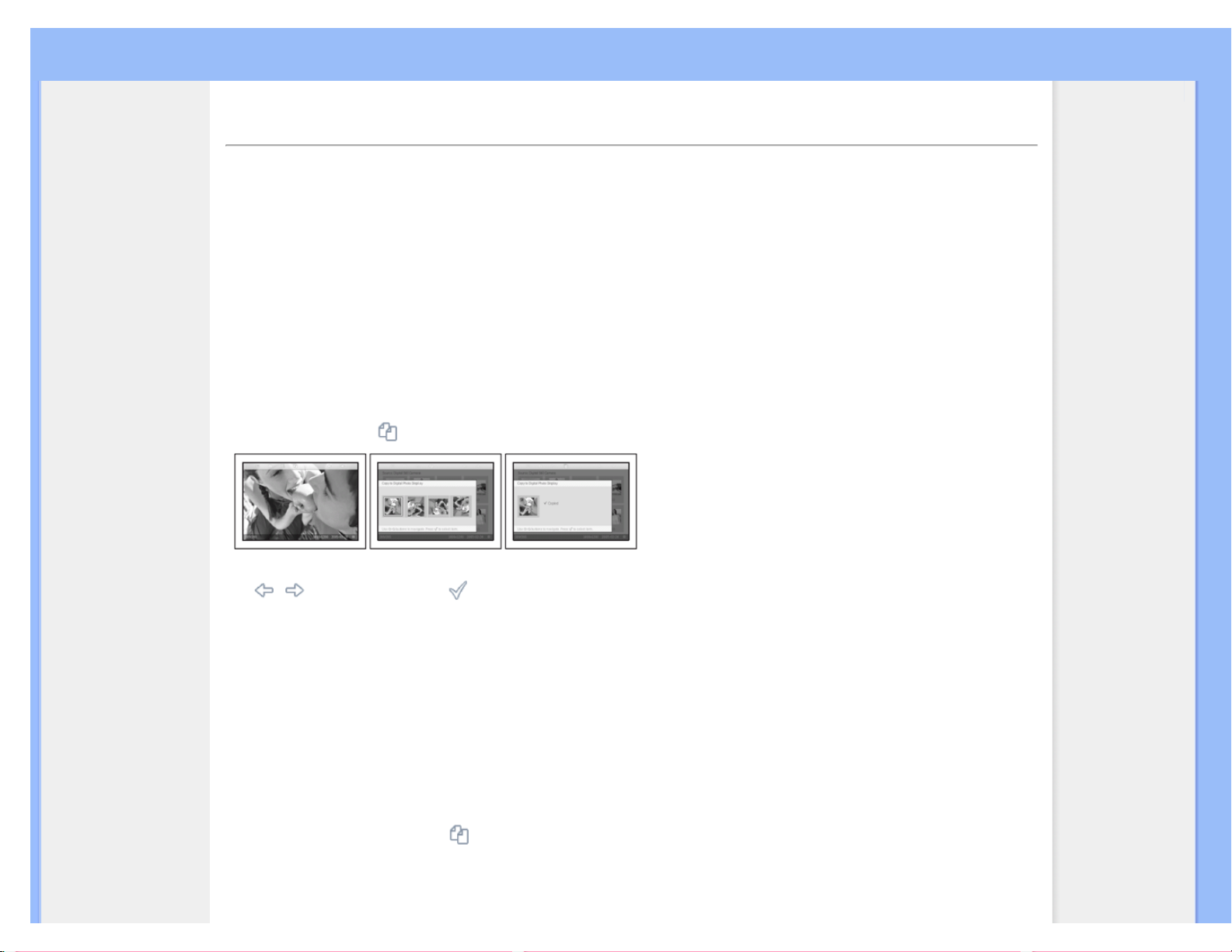
复制照片
•
浏览照片
•
复制照片
•
查看照片幻灯片
•
删除和旋转照片
查看照片
复制照片
您可以将存储卡、数码相机或 PC 中存储的照片复制到数码相框中。数码相框将在内部存储原始照片经过尺寸调整后的副本。 尺寸调整后的副本将一直保留在数码相框内
部,除非将其从数码相框中删除。
数码相框的内部存储器可以存储 50 张甚至更多尺寸调整后的照片。关于如何删除数码相框中存储的照片,请参见“删除和旋转照片”部分。
从数码相机或存储卡复制
在浏览模式下可以逐张复制照片,在缩略图模式下可以一次复制多张照片。
在浏览模式下逐张复制照片
•
将查看模式切换成“浏览”。
•
将数码相机连接到数码相框,或者插入存储卡。
数码相机或存储卡中的照片显示出来。
注意: 一些相机不支持直接播放。 在这种情况下,请使用存储卡。
•
屏幕上显示要复制的照片时,按 键(数码相框背面左起第 4 个键)。所选照片以四种不同的方向显示出来。
•
使用 或 键选择所需的照片方向,然后按 键。
在复制屏幕消失(复制完毕)之前,不要取出存储卡或断开相机。
如果显示一条警告信息指明没有可用空间存储更多照片,则需要先删除一些已经存储的照片,然后才能复制更多照片。
•
复制屏幕消失(复制完毕)后,经过尺寸调整的照片副本存储到数码相框中。
•
您可以移到其它照片并重复此过程,直至将所需的全部照片均复制到数码相框中。
在缩略图模式下一次复制多张照片
•
将查看模式切换到缩略图。
•
将数码相机连接到数码相框,或者插入存储卡。
数码相机或存储卡中的照片显示出来。
注意: 一些相机不支持直接播放。 在这种情况下,请使用存储卡。
•
在
缩略图模式
下高亮显示要复制的照片,然后按 键(数码相框背面左起第 4 个键)。
显示多照片复制屏幕,其中包含当前缩略图屏幕中的小照片。
file:///D|/EDFU/Digital_photo_Display/edoc/PhotoDisplay/chinese/b2_copy.htm (1 of 4)2005-10-03 下午 05:05:39
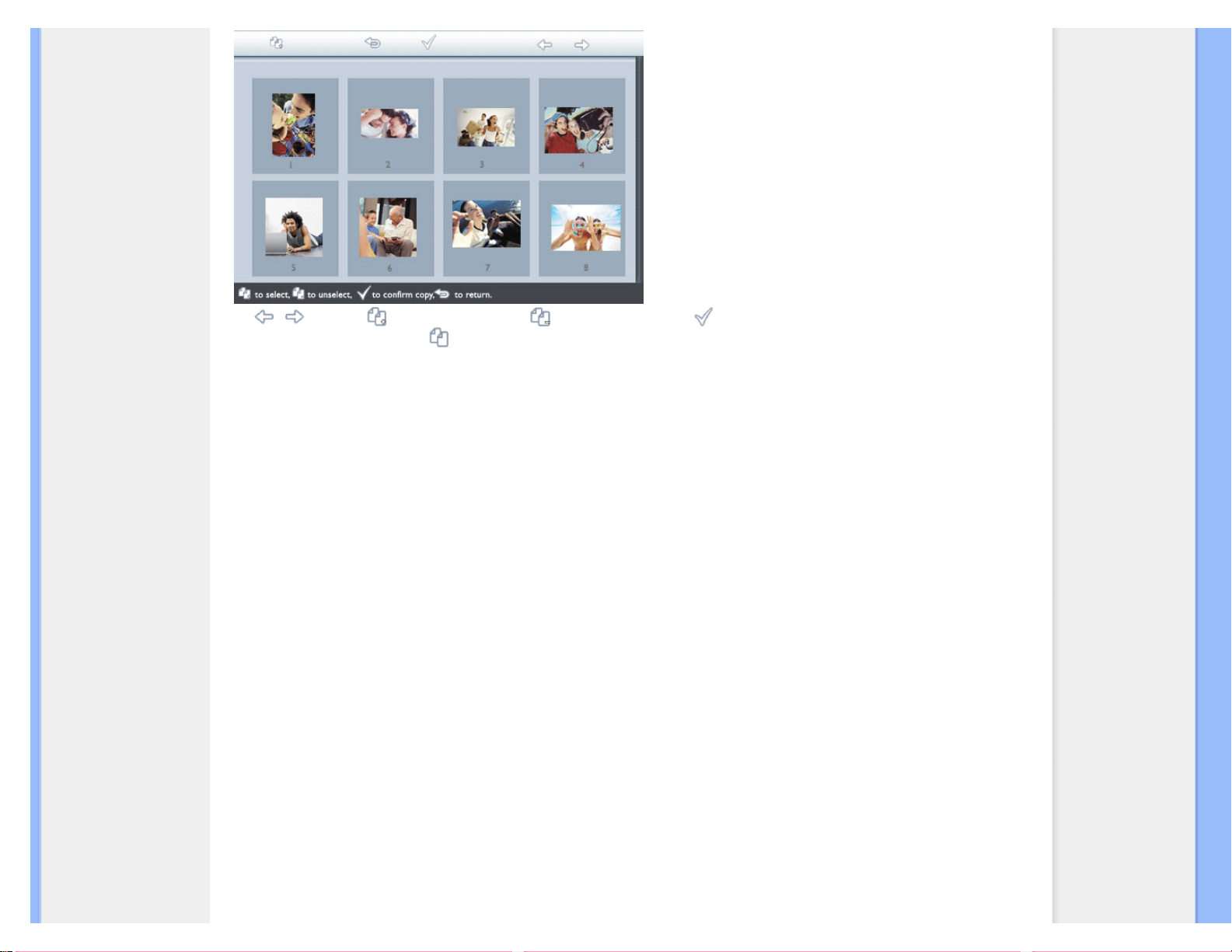
复制照片
•
使用 或 键移动,使用 将照片添加到复制列表中,使用 从复制列表中删除照片,然后按 确认复制列表。
复制列表中的照片都带有一个小的复制图标 。
在复制屏幕消失(复制完毕)之前,不要取出存储卡或断开相机。
如果显示一条警告信息指明没有可用空间存储更多照片,则需要先删除一些已经存储的照片,然后才能复制更多照片。
•
您可以移到其它缩略图页并重复此过程,直至将所需的全部照片均复制到数码相框中。
照片复制到数码相框(推荐)
注意:只支持 JPEG 格式 PC 照片
•
将存储卡连接到 PC。
(一些笔记本电脑内置存储卡插槽,或者您可以通过单独的存储卡读卡器将存储卡连接到 PC)
•
将 PC 照片复制到存储卡的根目录中
(存储卡中的根目录用“\”表示)
•
从 PC 上安全删除存储卡
•
确保数码相框处于关机状态。
•
将存储卡插入数码相框。
•
打开数码相框电源
•
几秒钟后,存储卡上根目录中的所有照片会自动添加到数码相框中。复制完毕后,根目录中的照片保持不变。
直接从 PC 复制或复制到 PC
针对 Windows 系统的要求:
-Windows 2000/XP 或更新版本
针对 Mac 系统的要求:
-Mac OS X 或更新版本
•
打开数码相框的电源,将附带的 PC USB 线连接到数码相框。
•
将 PC USB 线插头连接到 PC。
•
PC 将数码相框识别为一个大容量存储设备。(与相机类似)
file:///D|/EDFU/Digital_photo_Display/edoc/PhotoDisplay/chinese/b2_copy.htm (2 of 4)2005-10-03 下午 05:05:39
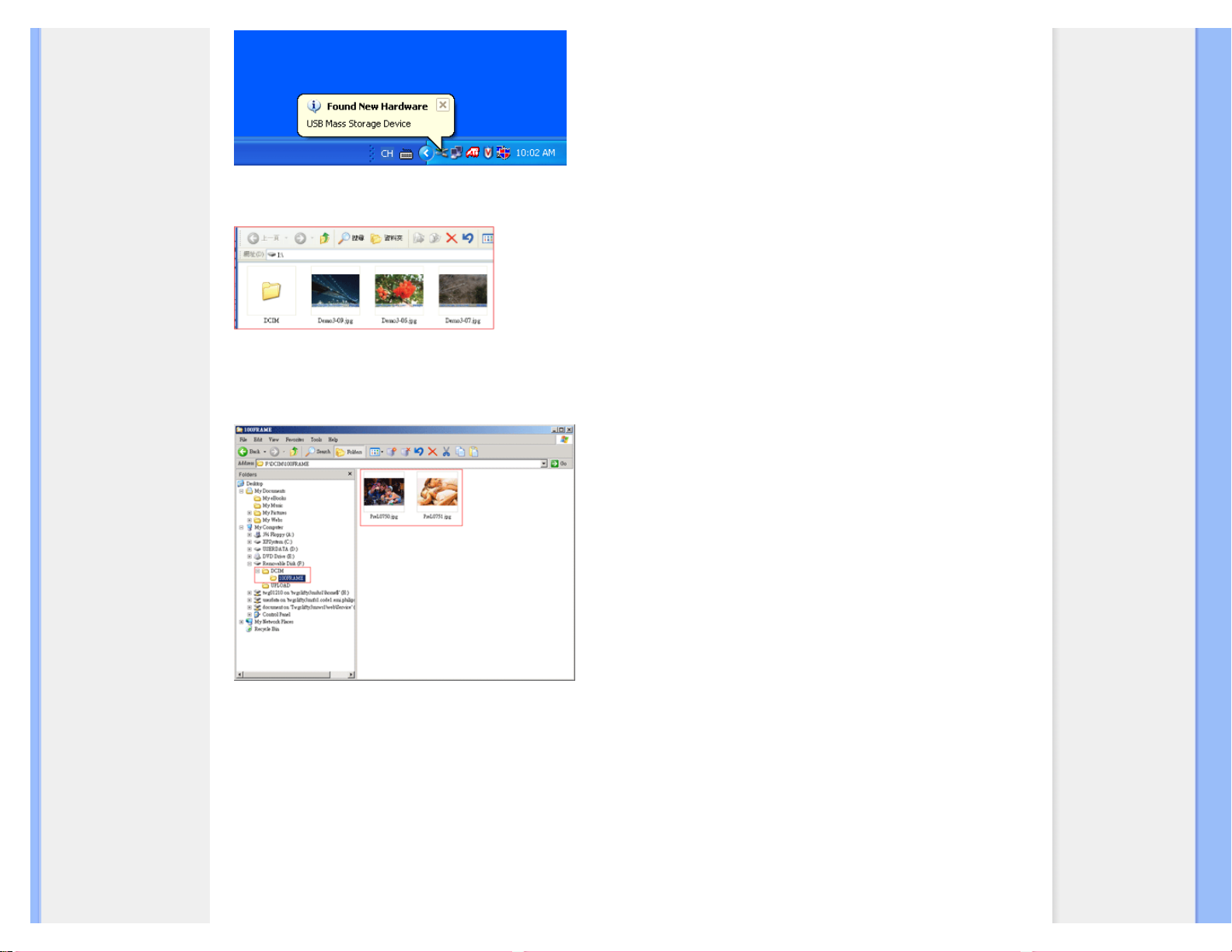
复制照片
从 PC 复制到数码相框
•
选择要传送到数码相框的照片,然后将这些照片直接复制到数码相框的根目录中。
注意: 仅支持 JPEG 格式的照片。 不支持子目录。此目录中能够放置的照片数会受到数码相框内部存储器容量的限制。因此,强烈建议您将照片保存到存储卡中,然后从存储卡
复制到数码相框。
•
断开 USB 线。
对于 Windows 2000 系统,务必在断开连接之前安全移除硬件
几秒钟后,根目录中的所有照片会自动添加到数码相框中,根目录被清空。
从数码相框复制到 PC
•
将照片从数码相框复制到 PC 的方式与从数码相机传送到 PC 的方式完全相同。所有照片存储在数码相框驱动器上 \DCIM\的子目录中。
从一台数码相框复制到另一台数码相框
•
打开两台数码相框的电源。
•
使用附带的
USB 线(用于连接 PC)
连接来源数码相框(存放着要复制的照片)。
•
使用附带的
USB 线(用于连接数码相机)
连接目标数码相框(接收照片)。
•
将两根 USB 线连接在一起。
目标数码相框
将数码相机识别为照片来源。
来源数码相框
显示其连接状态,如同连接到 PC 一样。
file:///D|/EDFU/Digital_photo_Display/edoc/PhotoDisplay/chinese/b2_copy.htm (3 of 4)2005-10-03 下午 05:05:39
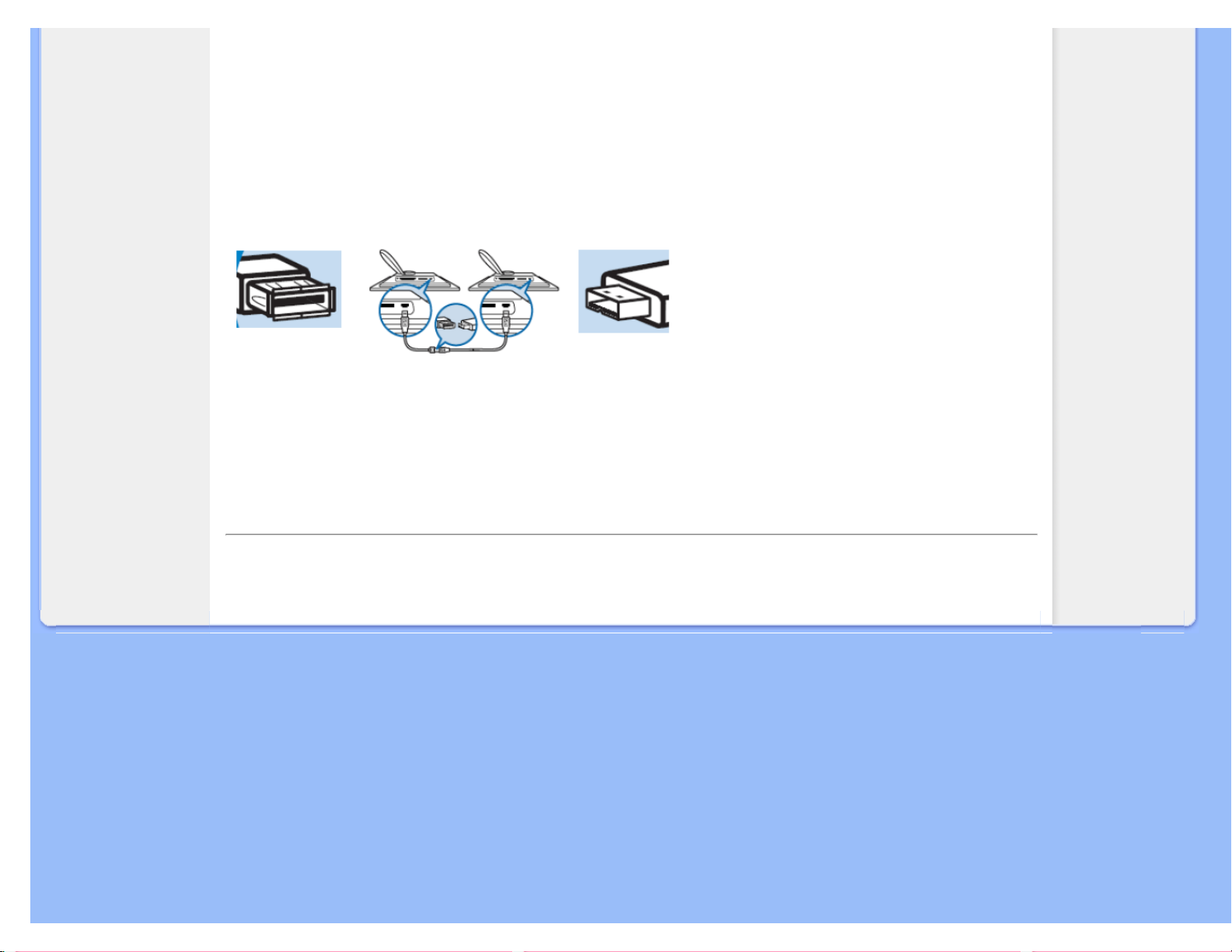
复制照片
目标数码相框 来源数码相框
•
按照从存储卡复制照片的方式,从来源数码相框选择和复制照片。
从数码相框复制到数码相机或存储卡
不支持此操作。数码相框不能向外部存储卡或数码相机写入数据。
返回页首
file:///D|/EDFU/Digital_photo_Display/edoc/PhotoDisplay/chinese/b2_copy.htm (4 of 4)2005-10-03 下午 05:05:39
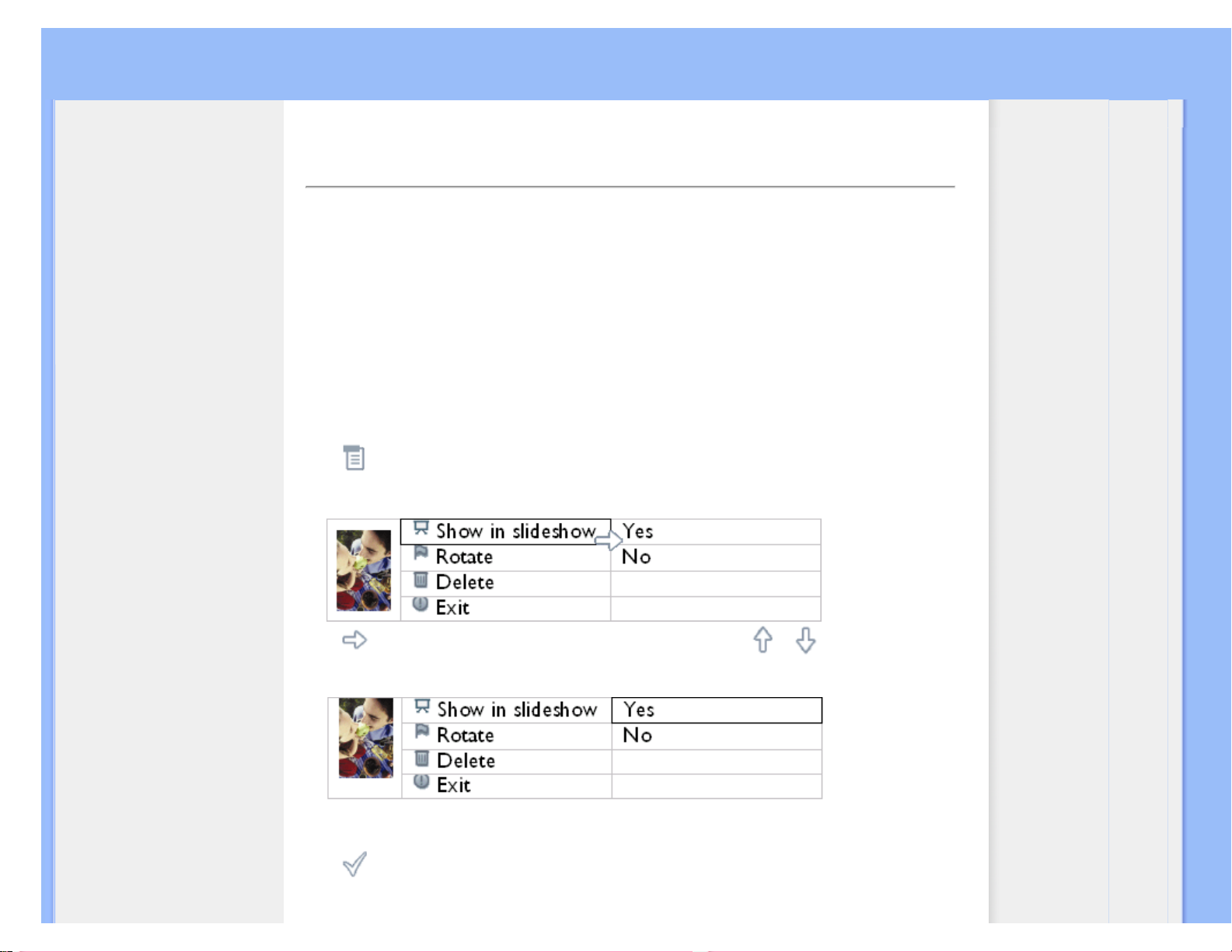
查看照片幻灯片
•
浏览照片
•
复制照片
•
查看照片幻灯片
•
删除和旋转照片
查看照片
查看照片幻灯片
将数码相框查看模式设成幻灯片时,将自动旋转屏幕上显示的照片。您可以挑选幻灯片照片和选择幻灯片
频率 – 例如,照片在屏幕上的停留时间 – 过渡效果 – 下一张照片替换屏幕上当前照片的方式 –
以及顺序或随机显示照片。您还可以根据数码相框的放置方式,选择以垂直或水平方向显示所有幻灯片照
片。
挑选幻灯片照片
注意:此功能仅适用于数码相框的内部存储器中存储的照片。
•
将查看模式切换到
浏览或缩略图
。
•
按 键(数码相框背面左起第 4 个键)。
显示一个菜单,其中包含所选照片的特定设置。
•
按
键选择
显示Show in slideshow( 幻灯片 )
设置,然后使用 或 键决定是否以幻灯片
模式显示该照片。
显示Show in slideshow( 幻灯片 )
的默认设置为
Yes( 是 )
。
•
按
进行确认。
至此,您选择的设置确认完毕。
file:///D|/EDFU/Digital_photo_Display/edoc/PhotoDisplay/chinese/b3_slideshow.htm (1 of 6)2005-10-03 下午 05:05:41
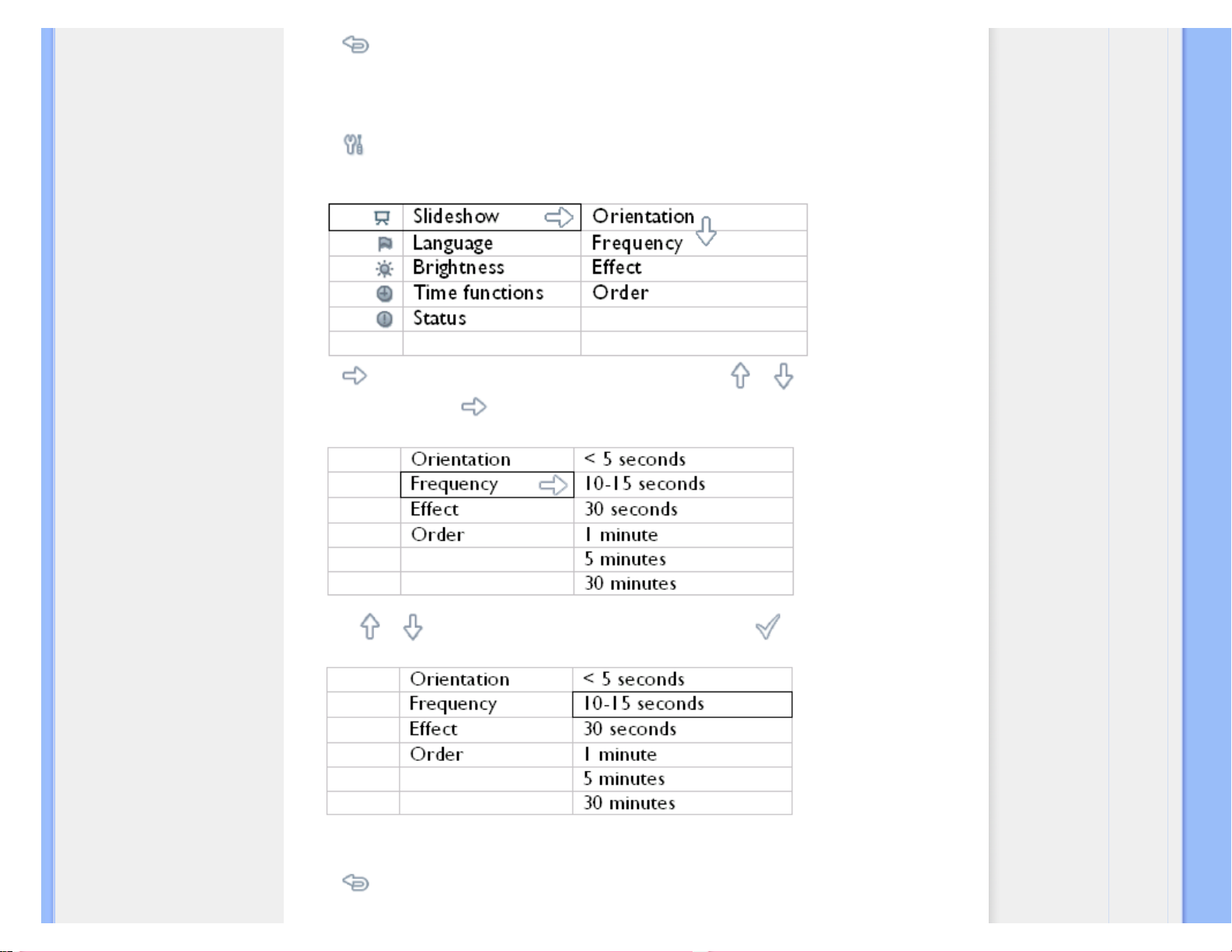
查看照片幻灯片
•
按
退出此菜单。
选择幻灯片频率
注意:此功能适用于所有介质中存储的照片。
•
按
键(数码相框背面左起第 3 个键)。
显示一个菜单,其中包含数码相框的一般设置。
•
按
键选择
Slideshow settings( 幻灯片设置 )
,然后使用 或 键移到
Frequency( 频
率 )
项目。再按一次 键选择
Frequency settings( 频率设置 )
。
•
使用
或 键高亮显示照片在屏幕上停留的时间长度,然后按 进行确认。
•
至此,您选择的设置确认完毕。
•
按
退出此菜单。
file:///D|/EDFU/Digital_photo_Display/edoc/PhotoDisplay/chinese/b3_slideshow.htm (2 of 6)2005-10-03 下午 05:05:41
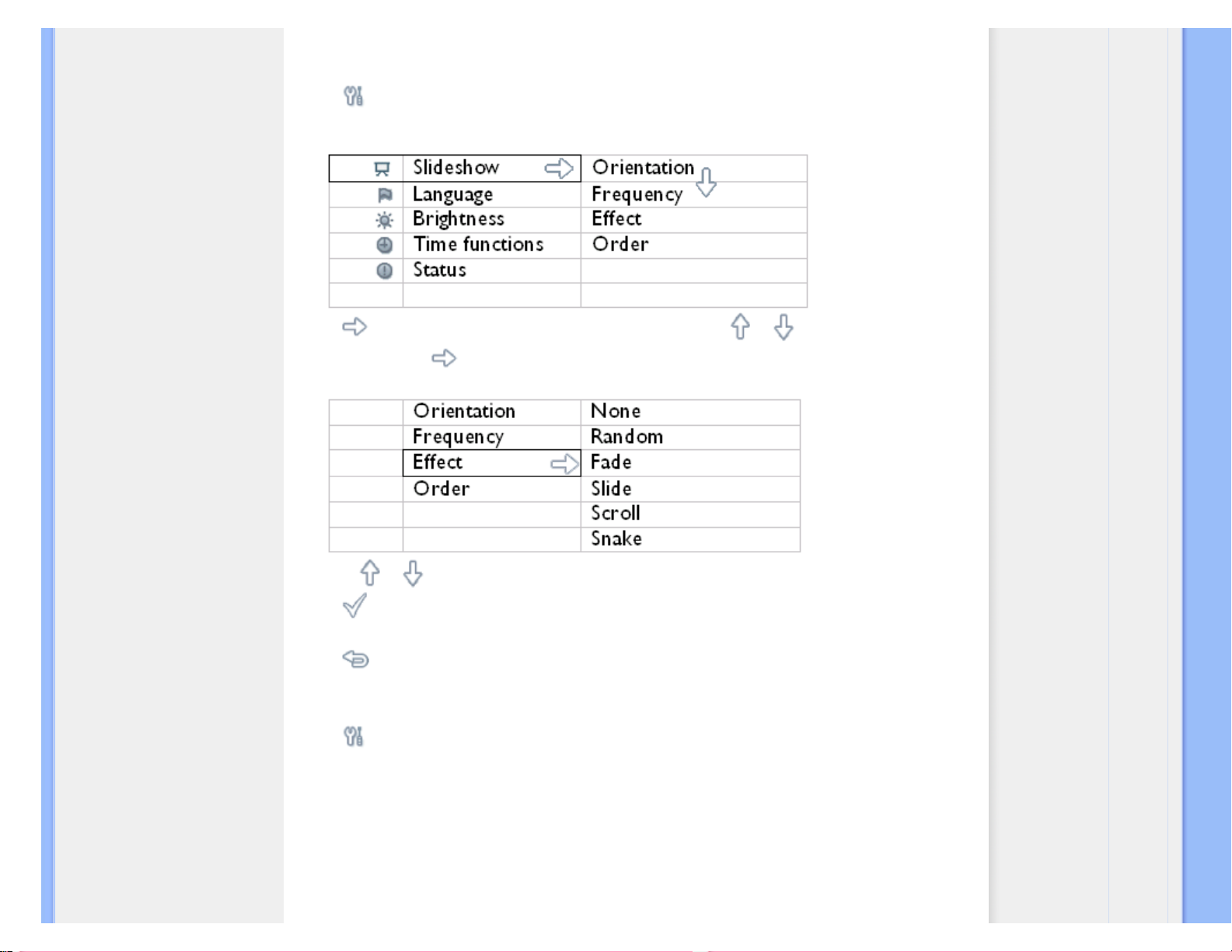
查看照片幻灯片
选择过渡效果
注意:此功能适用于所有介质中存储的照片。
•
按
键(数码相框背面左起第 3 个键)。
显示一个菜单,其中包含数码相框的一般设置。
•
按
键选择
Slideshow settings( 幻灯片设置 )
,然后使用 或 键移到Effect( 效果 )
项目。再按一次
键选择效果设置。
•
使用
或 键高亮显示屏幕上一张照片替换另一种照片的方式。
按
确认您的选择。
至此,您选择的设置确认完毕。
按
退出此菜单。
选择照片顺序
注意:此功能适用于所有介质中存储的照片。
•
按
键(数码相框背面左起第 3 个键)。
file:///D|/EDFU/Digital_photo_Display/edoc/PhotoDisplay/chinese/b3_slideshow.htm (3 of 6)2005-10-03 下午 05:05:41
